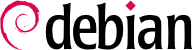Um Debian benutzen zu können, müssen Sie es auf einem Rechner installieren; diese Aufgabe wird durch das Programm debian-installer erledigt. Eine einwandfreie Installation umfasst zahlreiche Arbeitsgänge. Dieses Kapitel behandelt sie in ihrer chronologischen Reihenfolge.
Eine Installation erfordert 80 MB RAM (Random Access Memory = Arbeitsspeicher) und wenigstens 700 MB Festplattenspeicher. Alle Falcot Computer erfüllen diese Kriterien. Beachten Sie jedoch, dass diese Werte für die Installation eines sehr begrenzten Systems ohne grafische Arbeitsfläche gelten. Für einen einfachen Arbeitsplatzrechner werden 512 MB RAM und mindestens 5 GB Festplattenspeicher empfohlen.
4.1. Installationsmethoden
Ein Debian-System kann mithilfe unterschiedlicher Medien installiert werden, sofern das BIOS des Rechners es unterstützt. Sie können zum Beispiel mit einer CD-ROM, einem USB-Stick oder sogar über das Netzwerk booten.
4.1.1. Von einer CD-ROM/DVD-ROM installieren
Meist wird eine CD als Installationsmedium benutzt (oder eine DVD-ROM, die sich genauso verhält): Der Rechner wird von diesem Medium hochgefahren, und das Installationsprogramm übernimmt.
Verschiedene CD-ROM-Varianten haben unterschiedliche Zielsetzungen: netinst (Netzwerkinstallation) enthält das Installationsprogramm und ein grundlegendes Debian-System; alle anderen Programme werden heruntergeladen. Sein „Image“, ein ISO-9660-Dateisystem, das genau den gleichen Inhalt hat wie die Festplatte, beansprucht abhängig von der Architektur nur etwa 150 bis 250 MB. Andererseits bietet das vollständige Set alle Pakete und ermöglicht eine Installation auf einem Rechner ohne Internetzugang; es benötigt etwa 70 CD-ROMs (beziehungsweise 10 DVD-ROMs oder zwei Blue-Ray-Disks). Die Programme sind jedoch nach Popularität und Wichtigkeit auf die Scheiben verteilt; die ersten drei Datenträger reichen für die meisten Installationen aus, da sie die meistgenutzten Programme enthalten.
Üblicherweise bot Debian auch eine businesscard oder bizcard DC-ROM, die nur das Installationsprogramm enthielt, welches alle benötigten Pakete aus dem Internet nachladen musste. Da dieses Image nur bis zu 35 MB belegte, sollte es auf eine CD-ROM im Visitenkartenformat gebrannt werden können. Seit Wheezy gibt es diese CD-ROM nicht mehr; eine Abschätzung der Debian Entwicklern erbrachte, dass sich der Aufwand für die Wartung und Pflege des Images nicht mehr lohnen würde. Zudem erfüllt das sowieso mitglieferte mini.iso mehr oder weniger den gleichen Zweck.
Um Debian CD-ROM-Images zu bekommen, können Sie sie natürlich herunterladen und auf eine CD/DVD brennen. Sie können sie auch kaufen und so dem Projekt eine kleine finanzielle Unterstützung gewähren. Auf der folgenden Webseite finden Sie eine Liste der Verkäufer von CD-ROM-Images sowie Download-Seiten.
4.1.2. Von einem USB-Stick hochfahren
Da neuere Rechner in der Lage sind von USB-Geräten hochzufahren, können Sie Debian auch von einem USB-Stick installieren (dies ist nichts weiter als eine kleine Flash-Speicherplatte). Beachten Sie jedoch, dass nicht alle BIOS-Arten gleich sind; manche können von USB 2.0-Geräten hochfahren während andere nur mit USB 1.1 funktionieren. Darüber hinaus muss der USB-Stick 512-Byte-Sektoren haben und dieses Merkmal ist nie auf den Verpackungen der zum Kauf angebotenen Sticks vermerkt, obwohl es weit verbreitet ist.
Das Installationshandbuch erklärt, wie man einen USB-Stick erstellt, der den debian-installer enthält. Das Vorgehen wurde mit Squeeze erheblich gegenüber der Vorgängerversion vereinfacht, da die ISO-Images für i386- und amd64-Architekturen jetzt Hybrid-Images sind, die von einer CD-ROM ebenso wie von einem USB-Stick starten können.
Sie müssen zunächst den Gerätenamen des USB-Sticks feststellen (zum Beispiel /dev/sdb); am einfachsten ist es, hierzu die vom Kernel verschickten Mitteilungen mit dem Befehl dmesg zu überprüfen. Dann müssen Sie das zuvor heruntergeladene ISO-Image (zum Beispiel debian-7.0.0-amd64-i386-netinst.iso) mit dem Befehl cat debian-6.0.0-amd64-i386-netinst.iso >/dev/sdb; sync kopieren. Dieser Befehl erfordert Administratorrechte, da er direkt auf den USB-Stick zugreift und blindlings seinen Inhalt löscht.
Eine ausführlichere Erläuterung findet sich im Installationshandbuch. Unter anderem beschreibt sie eine alternative Methode zur Vorbereitung eines USB-Sticks, die zwar komplizierter ist, es jedoch erlaubt, die voreingestellten Optionen des Installationsprogramms (die in der Kernel-Befehlszeile angegeben sind) anzupassen.
4.1.3. Installieren durch Booten über ein Netzwerk
Viele BIOS-Konfigurationen ermöglichen es, den Rechner direkt aus dem Netzwerk durch das Herunterladen eines Kernels und eines minimalen Filesystems hochzufahren. Diese Methode (die verschiedene Namen hat, wie zum Beispiel
PXE- oder
TFTP-Boot) kann die Rettung sein, wenn der Rechner kein CD-ROM-Laufwerk hat, oder wenn das BIOS nicht von derartigen Medien hochfahren kann.
Diese Installationsmethode verläuft in zwei Schritten. Während der Rechner hochfährt, verschickt das BIOS (oder die Netzwerkkarte) zunächst einen BOOTP/DHCP Request, um automatisch eine IP-Adresse zu beziehen. Wenn ein BOOTP- oder DHCP-Server eine Antwort zurückschickt, enthält diese sowohl einen Dateinamen als auch Netzwerkeinstellungen. Sobald der Client-Computer das Netzwerk konfiguriert hat, fordert er über das TFTP (Trivial File Transfer Protocol) die Datei an, deren Namen zuvor angegeben wurde. Sobald diese Datei verfügbar ist, wird sie als Boot-Loader ausgeführt. Dieser startet dann das Debian-Installationsprogramm, das ausgeführt wird, als würde es von einer Festplatte, einer CD-ROM oder einem USB-Stick laufen.
Alle Einzelheiten dieser Methode sind in der Installationsanleitung beschrieben (im Abschnitt „Dateien vorbereiten für TFTP-Netzwerk-Boot“).
4.1.4. Andere Installationsmethoden